
Kimutatások bemutatása a Mac gép Numbers alkalmazásában
Létrehozhat kimutatásokat, amelyekkel adatkészleteket elemezhet, gyorsan csoportosíthat és összegezhet értékeket, és érdekes mintákat és trendeket azonosíthat.
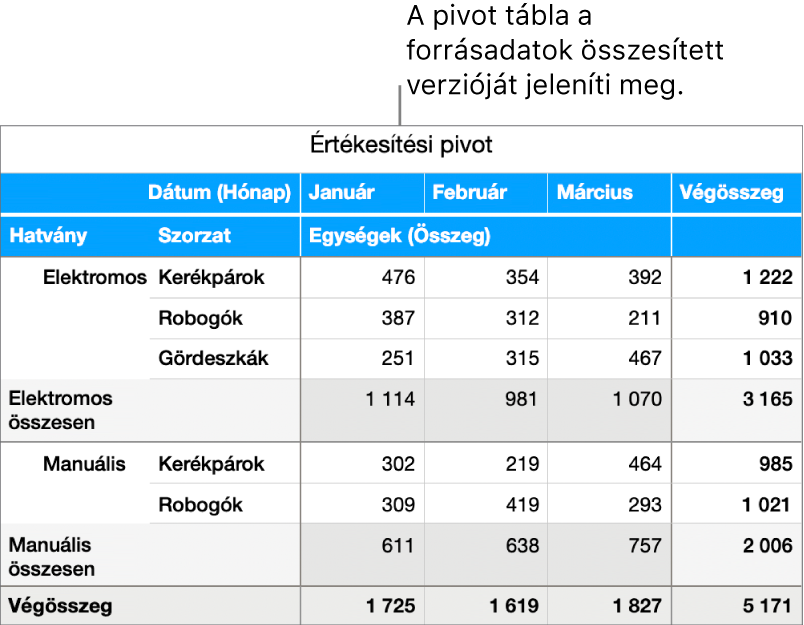
Kimutatást létrehozhat egy táblázatból vagy cellatartományból egy munkalapon – az ezekben a cellákban található adatok lesznek a forrásadatai. A forrásadatoknak legalább egy feltöltött, fejléc nélküli cellát kell tartalmazniuk, és nem tartalmazhatnak a szomszédos cellákkal egyesített cellákat. Ha frissíti a forrásadatokat, frissítenie kell a kimutatást, hogy a módosítások megjelenjenek. Lásd: Kimutatás frissítése a Mac gép Numbers appjában.
Kimutatás készítésekor hozzáadhat mezőket, amelyek megfelelnek a forrásadatok adatoszlopainak. A mezők három szakaszban adhatók hozzá – Oszlopok, Sorok, és Értékek –, és a mezők elhelyezése és sorrendje határozza meg, hogyan lesznek az adatok csoportosítva a kimutatásban. Például, ha egy mezőt a (Meghajtás) Sorok szakaszban helyez el a fenti kimutatás Sorok szakaszában, egy sor lesz hozzáadva a kimutatáshoz minden egyes egyedi értékhez (Elektromos és Manuális) a kapcsolódó oszlopban a forrásadatokban. Ha további mezőt (Termék) ad hozzá a Sorok szakaszba, sorok hierarchiáját hozza létre, amely különálló adatcsoportokat eredményez (például elektromos kerékpárok és manuális kerékpárok).
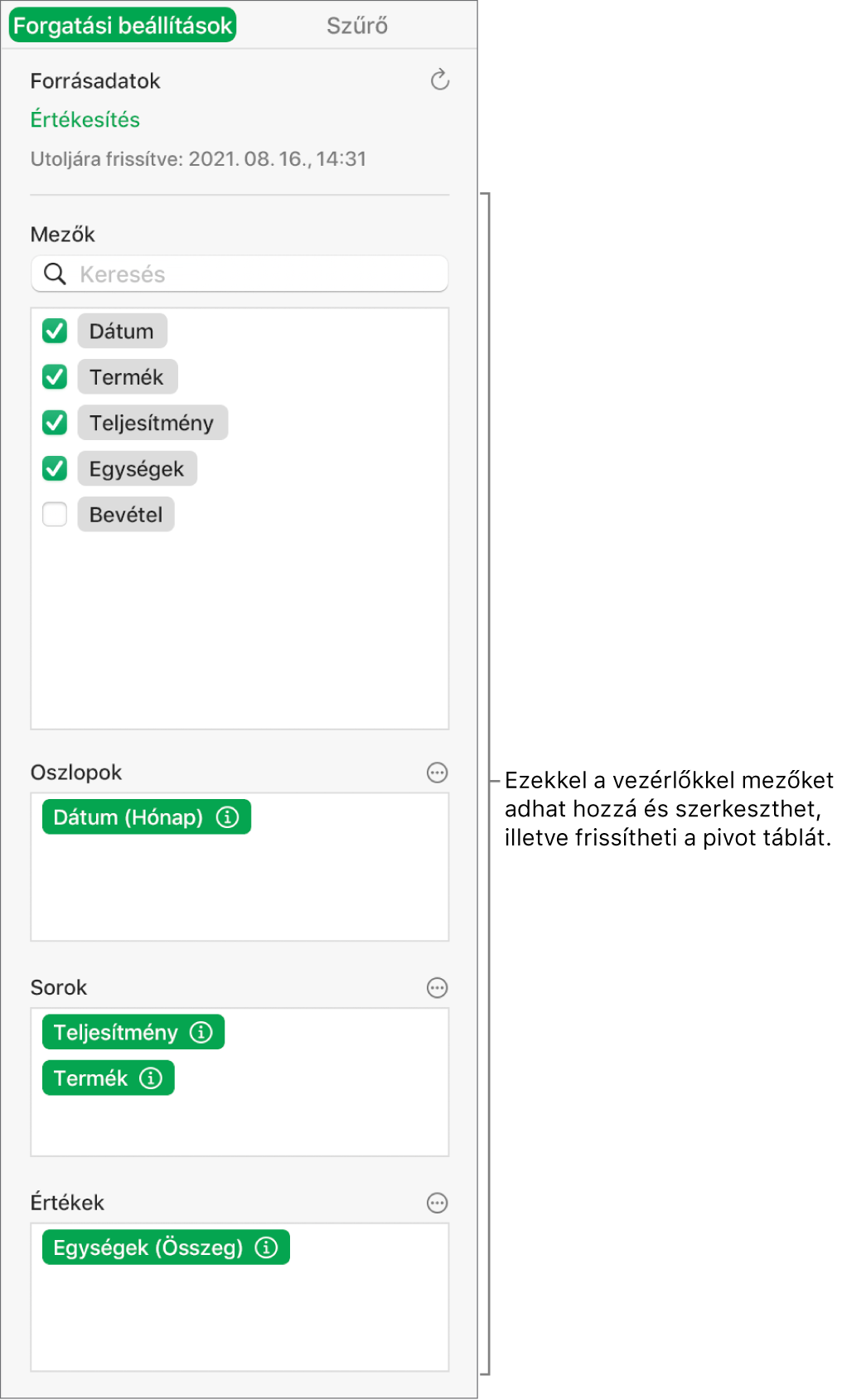
Az Érték mezők függvényeket (mint például az összes és az átlag) használnak az adatok összesítésére. A kimutatás eredményeinek megjelenítési módját meghatározó függvényt módosíthatja, és azt is megadhatja, hogy szeretné-e látni az Összegek és Végösszegek értékeket.
Ha a kimutatásba csak adott forrásadatokat szeretne beemelni, használhatja a Gyorsszűrőket és létrehozhat szűrési szabályokat. Lásd: Adatok szűrése a Mac gép Numbers alkalmazásában.
Egy grafikon létrehozásával ábrázolhatja a trendeket a kimutatásban. Kimutatásdiagram létrehozásakor különféle adatokat ábrázolhat (például Végösszegeket) a kiválasztott cellák alapján. Az alábbi a kimutatásdiagram a fenti kimutatás „Összesen” sorainak (Elektromos és Manuális) értékeit jeleníti meg. Lásd: Cellák kijelölése egy kimutatásban kimutatásdiagram létrehozásához.
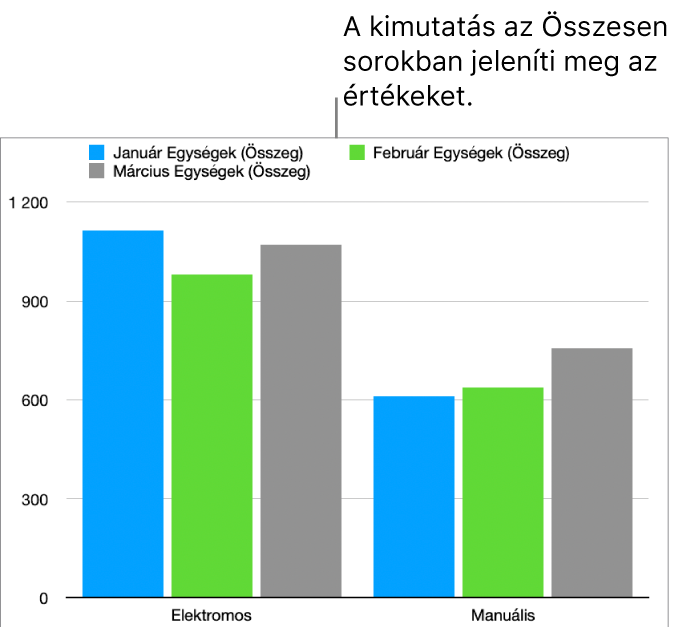
A kimutatásából készíthet pillanatképet. A pillanatkép a kimutatás egy másolata, amelyet nem befolyásolnak a forrásadatok változásai, ugyanakkor formázása megegyezik a kimutatáséval. Ez különösen hasznos lehet, ha más alkalmazásokhoz – például a Pages vagy a Jegyeztek –készít kimutatást A pillanatképek lehetőséget biztosítanak a kimutatás testreszabására is, például használhat különböző címkéket, vagy manuálisan is rendezheti a sorokat és oszlopokat.
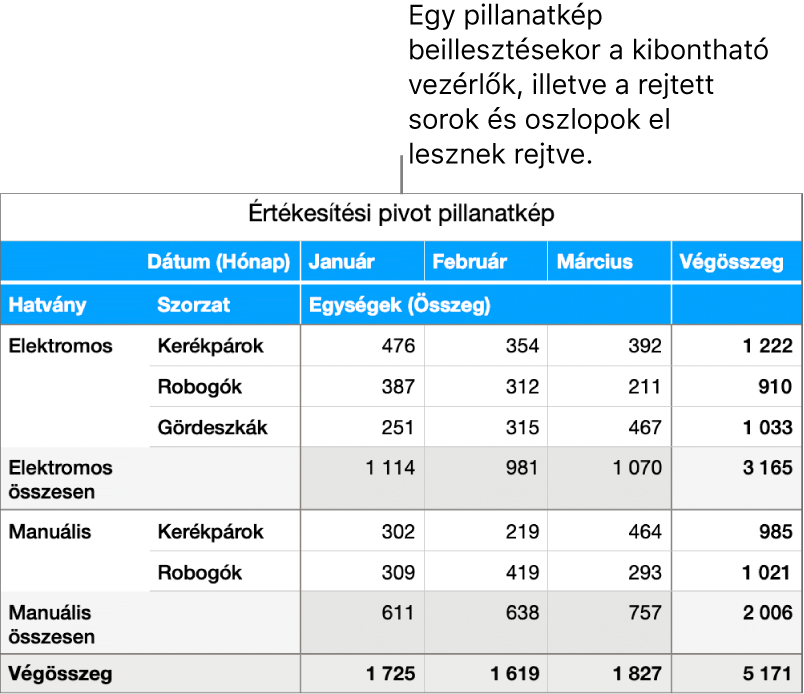
Lehetősége van arra, hogy kimutatásokat Excelbe exportáljon, vagy importáljon onnan. További tudnivalókért lásd: Excel- vagy szövegfájl importálása a Mac gép Numbers alkalmazásába vagy Exportálás más fájlformátumokba a Mac gép Numbers alkalmazásában.
Tipp: A Kimutatás alapjai sablon segítségével és megismerkedhet a kimutatásokkal. A megnyitáshoz válassza a Fájl > Új lehetőséget, kattintson a bal oldalon lévő oldalsávon az Egyszerű elemre, majd kattintson duplán A kimutatás alapjai sablonra. A sablonban kattintson a fülekre a sablon felső részén (Kimutatások alapjai és Kimutatások gyakorlótábla) a különböző lapok megtekintéséhez.
A kimutatásokkal kapcsolatos első lépésekért tekintse meg az alábbi linkek bármelyikét.